Cách đổi tên Facebook trên điện thoại cực dễ
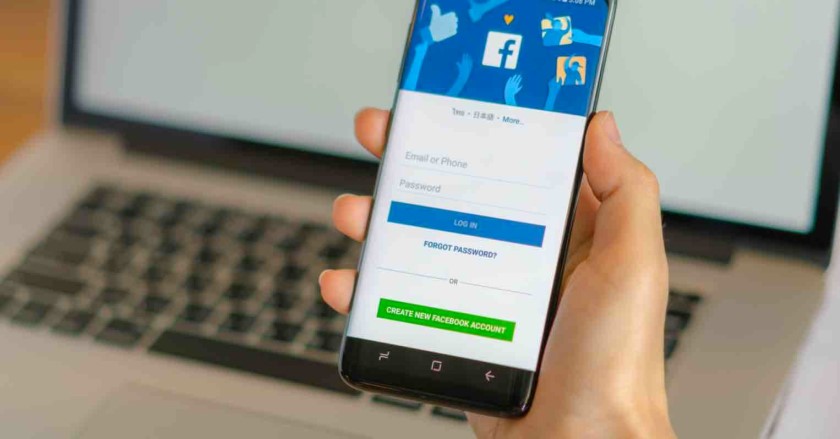
Bạn đang muốn đổi tên Facebook nhưng lại không biết mục đổi tên nằm ở đâu nên rất mất thời gian tìm kiếm. Do đó, bài viết hôm nay chúng tôi sẽ hướng dẫn nhanh chóng cho bạn cách đổi tên Facebook trên điện thoại cực kỳ dễ làm và dễ nhớ ngay nhé!
Mục lục
Lý do người dùng muốn đổi tên Facebook
Hiện nay, Facebook dường như không chỉ là nơi để mọi người chia sẻ nhiều khoảnh khắc trong cuộc sống để cùng nhau tương tác, mà đó còn là nơi để chúng ta tìm kiếm và liên lạc với nhau qua ứng dụng đi kèm Messenger.
Do đó, nếu trước kia bạn chỉ quan tâm làm sao để tạo nick Facebook thành công mà ít để ý đến phần tên hiển thị công khai, thì hãy xem phần hướng dẫn cách đổi tên Facebook như ý muốn nhé!

Xem thêm:
- Cách đổi chế độ chỉ mình tôi ảnh bìa, avatar Facebook
- Tại sao đăng ảnh, video Facebook bị giảm chất lượng
Cách đổi tên Facebook trên điện thoại cực dễ
Cách đổi tên Facebook trên điện thoại cực dễ như sau.
Trên điện thoại iPhone
- Bước 1: Mở ứng dụng Facebook trên thiết bị của bạn lên.
- Bước 2: Tại cửa sổ ứng dụng, chọn vào biểu tượng 3 sọc ngang ở góc dưới màn hình bên phải (với bản cập nhật Facebook mới nhất trên iOS chính là mục Menu)
- Bước 3: Sau đó, nhấn vào Cài đặt & quyền riêng tư → tiếp đến chọn vào Cài đặt
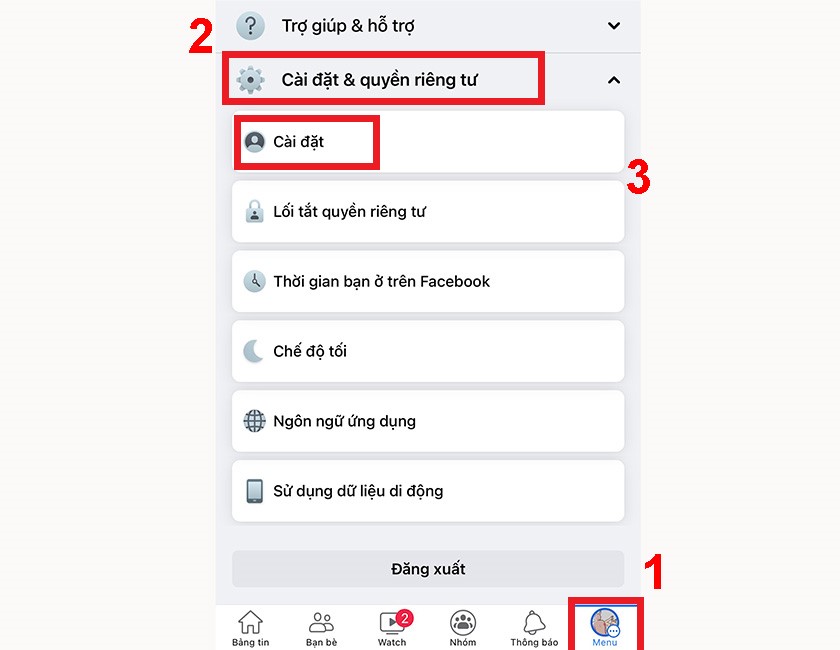
- Bước 4: Tiếp theo, người dùng chọn vào Thông tin cá nhân
- Bước 5: chọn tiếp vào phần Tên, rồi bắt đầu đổi lại tên theo mong muốn.
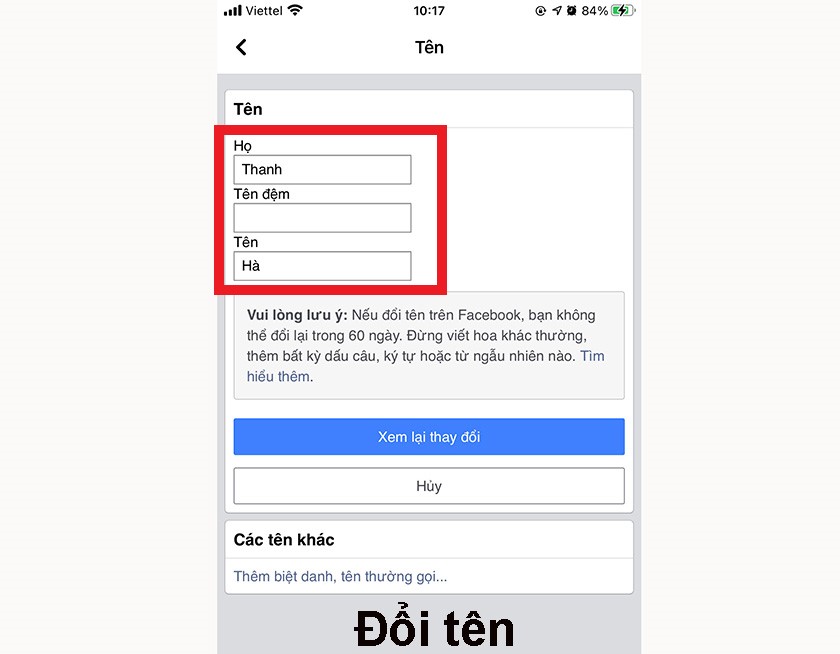
- Bước 6: Sau khi đã đổi tên, bạn tiếp tục nhấn vào mục Xem lại thay đổi → nhớ xem trước tên mới của bạn
- Bước 7: Điền mật khẩu Facebook của bạn để xác nhận và lưu lại thiết lập mới này → chọn Lưu thay đổi thế là hoàn tất quá trình đổi tên nhé!
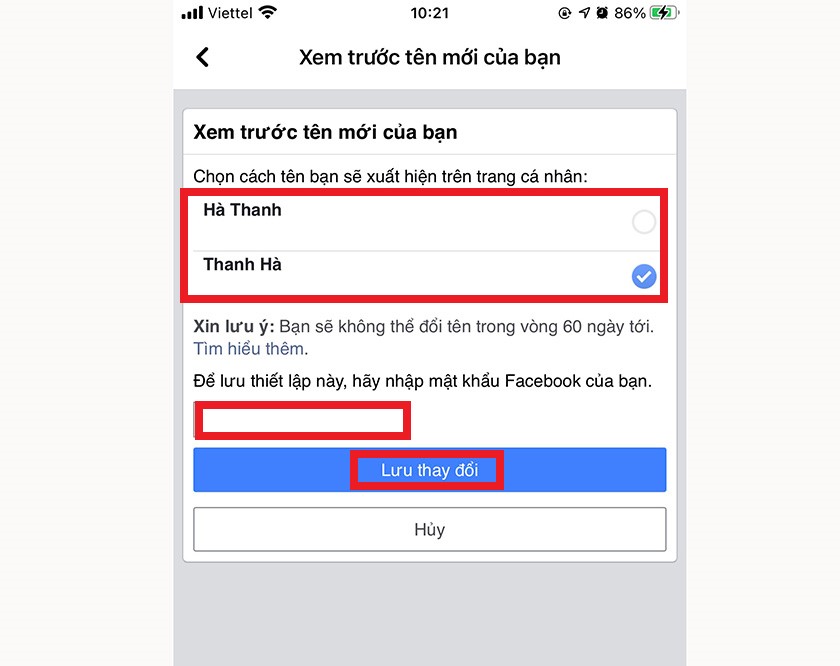
Trên điện thoại Android
Hướng dẫn đổi tên Facebook
- Bước 1: Mở ứng dụng Facebook trên thiết bị của bạn lên.
- Bước 2: Tại cửa sổ ứng dụng, chọn vào biểu tượng 3 sọc ngang ở góc trên cùng màn hình bên phải
- Bước 3: Sau đó, nhấn vào Cài đặt & quyền riêng tư → tiếp đến chọn vào Cài đặt
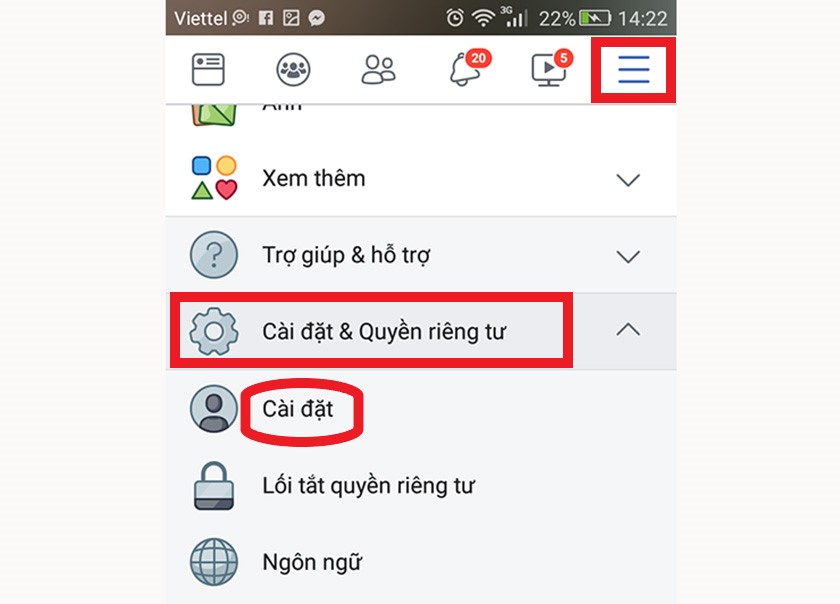
- Bước 4: Tiếp theo, người dùng chọn vào Cài đặt tài khoản → chọn vào Thông tin cá nhân
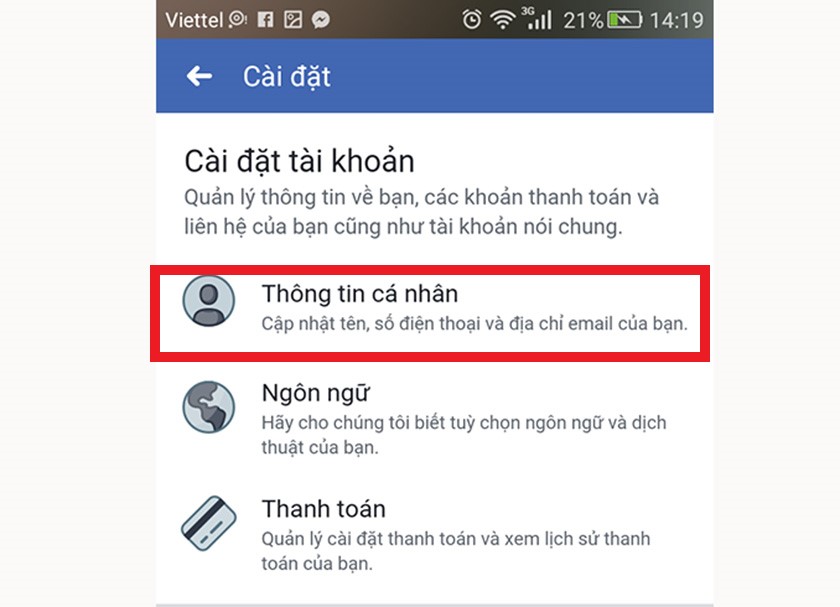
- Bước 5: Sau đó, người dùng nhấn vào mục Tên → điền tên Facebook mới của bạn như mong muốn → rồi nhấn vào Xem lại thay đổi
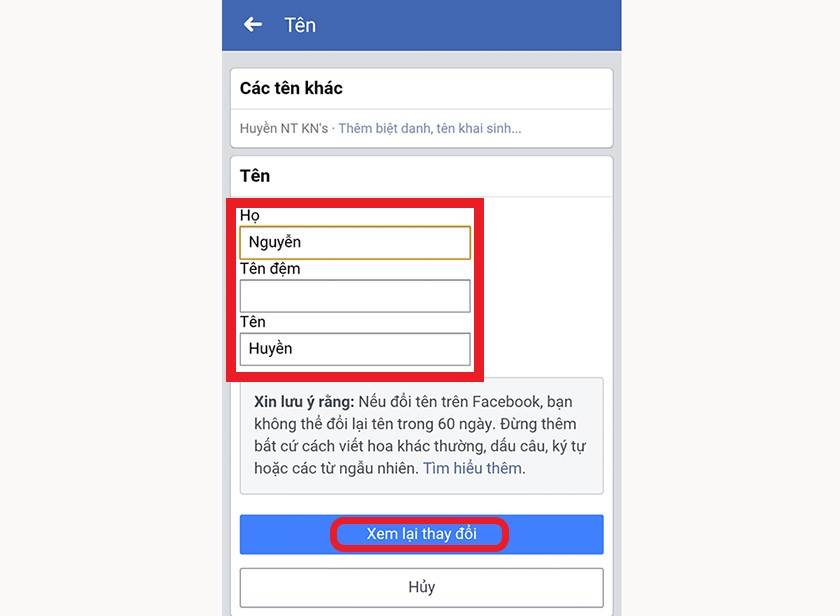
- Bước 6: Chọn tên mới mà bạn muốn đặt từ danh sách tên mẫu của Facebook hiện lên
- Bước 7: Điền mật khẩu Facebook để xác nhận và lưu lại thiết lập này → cuối cùng nhấn Lưu thay đổi để hoàn tất quá trình đổi tên mới nhé!
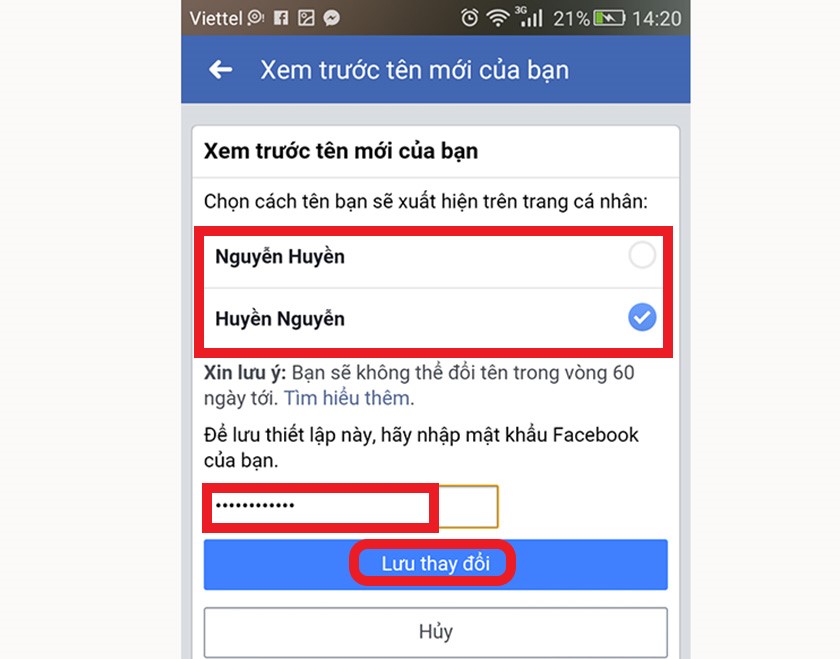
Đổi tên người dùng Facebook
Tên người dùng Facebook sẽ khác so với tên Facebook, bởi vì nó sẽ không hiển thị công khai mà chỉ thấy được khi người khác nhấn vào trang cá nhân của bạn. Nó sẽ hiển thị dưới dạng một địa chỉ URL và được đặt sau dấu “/”
Tên người dùng Facebook sẽ giúp người khác tìm kiếm bạn nhanh hơn vì tên Facebook sẽ có rất nhiều tài khoản trùng tên nhau. Ngoài ra, tên người dùng Facebook còn giúp bạn lấy lại quyền truy cập tài khoản nếu vô tình bị mất quyền. Do đó, nếu muốn đổi tên người dùng Facebook, bạn chỉ có thể thực hiện được trên máy tính, laptop với các bước thực hiện đơn giản như sau:
- Bước 1: Vào giao diện của Facebook trên máy tính, sau đó nhấn chọn vào biểu tượng tam giác ngược ở góc trên cùng bên tay phải màn hình
- Bước 2: Sau đó, chọn vào mục Cài đặt & quyền truy cập
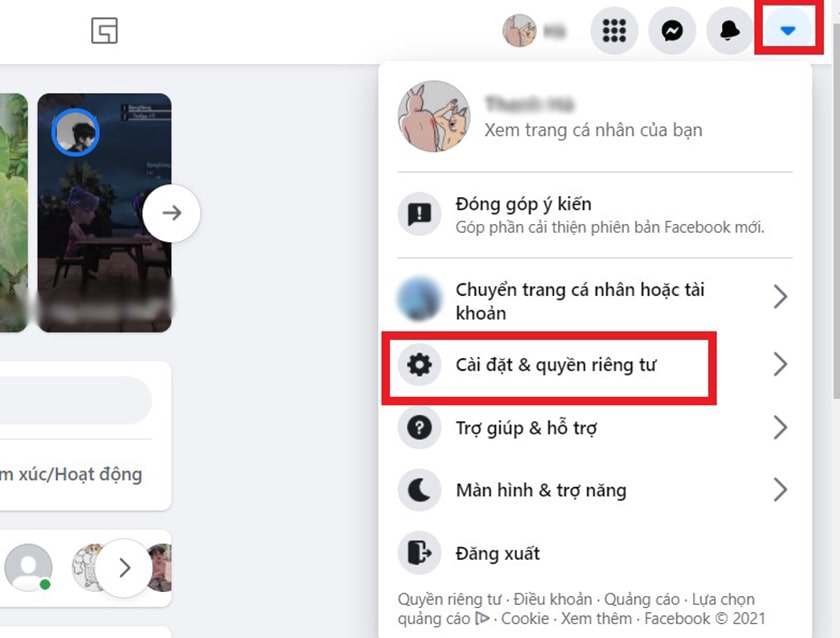
- Bước 3: Tiếp đến, người dùng click chuột chọn vào Cài đặt → chọn vào Chỉnh sửa của mục Tên người dùng tại Cài đặt chung trong trang công việc
- Bước 4: Đđổi lại tên người dùng theo mong muốn của bạn → rồi nhấn Lưu thay đổi thế là hoàn tất quá trình đổi tên người dùng Facebook của bạn rồi nhé!
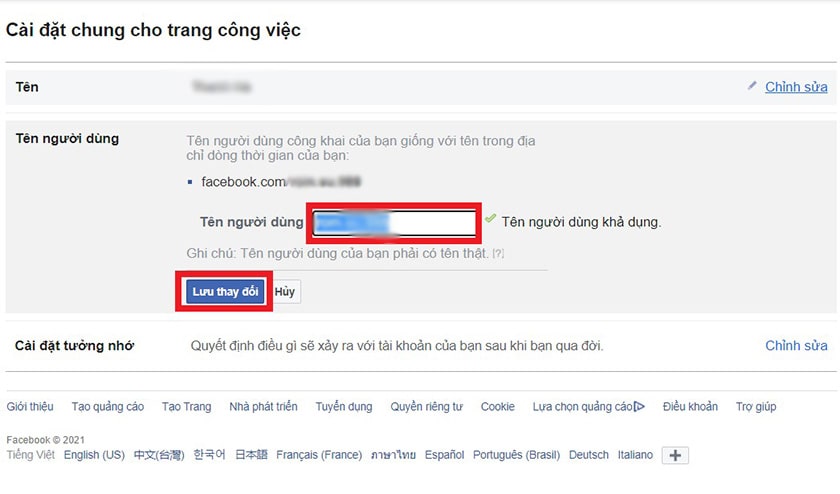
Lưu ý khi đổi tên Facebook
Sau khi hoàn tất việc đổi tên, thì bạn phải chờ sau 60 ngày nữa mới có thể đổi lại tên. Trong khi đặt tên, tránh viết hoa khác thường, thêm bất kỳ dấu câu, ký tự đặc biệt hay một từ ngẫu nhiên nào khác.
Ngoài ra, bạn tránh không nên đặt các tên Facebook có ý nghĩa phản động, các từ ngữ nhạy cảm, không giả mạo tên của ai đó nhé!
Hy vọng bạn sẽ đổi cho mình một tên tài khoản Facebook ưng ý nhanh chóng ngay trên thiết bị di động của mình nhé!




